LastPass Anmeldelse: Hurtig ekspertoversigt
LastPass er en af de mest populære online adgangskodeadministratorer, med rapporter er det super nemt at bruge den, programmet har en rigtig stærk adgangskodegenerator, og gør stort set tingene automatisk, hvilket sparer dig for mange problemer. Den har mange seje funktioner – en sikkerhedsanalyse af adgangskoder og browserudvidelser til næsten enhver browser på markedet.
Features
LastPass er velkendt som en enkel, ligetil adgangskodeadministrator – og jeg synes, det er en ret korrekt beskrivelse.
Det er meget alsidigt med browserudvidelser til Mac, Windows, Linux, Chrome, Firefox, Safari – og endda Internet Explorer, Opera og Microsoft Edge! Det er ret imponerende og giver virkelig brugere med browsere der ikke er så populære mulighed for også at bruge LastPass. Ellers har den dedikerede apps til Windows, iOS og Android.
LastPass forbløffer dig ikke med de tilbudte funktioner – i stedet har den en dejlig række funktioner til at holde dine detaljer sikre – et sted at gemme kreditkort og økonomiske logins, bankkontooplysninger, op til 1 GB sikre dokumenter og sikker notitsopbevaring, ubegrænset adgangskodedeling og endda opbevaring af kontaktoplysninger. Det har også et markeringssystem til at hjælpe med at kategorisere disse, som jeg personligt fandt forvirrende, og derfor ikke brugte. Fordi jeg ikke brugte markeringerne, blev tingene endnu mere forvirrende, da jeg gik til ‘Alle genstande’ i safen –
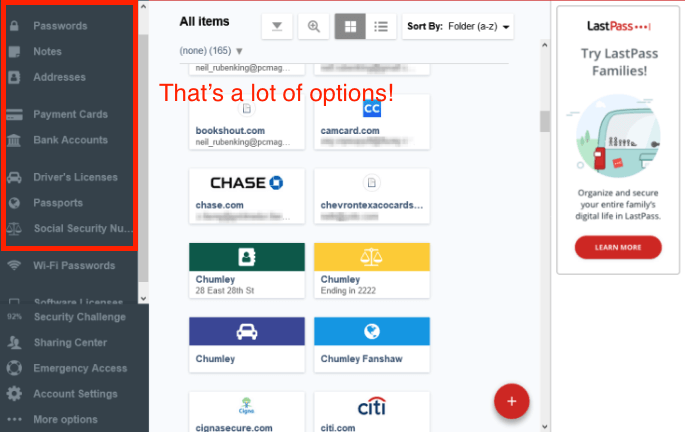
… men det ser i det mindste pænt ud, og det er faktisk temmelig let at finde ud af, hvad der er hvad (du ved selvfølgelig, at et Visa er et kreditkort, og Chase er en bank).
LastPass har flere abonnementer, der går fra Premium (en individuel bruger) til Familier, Teams og Enterprise. På alle abonnementer undtagen Premium får brugerne adgang til et admin-dashboard, gruppestyring og kundesupport, og jeg føler at dashboardet muligvis gør det lettere at finde tingene.
Som du kan se på skærmbilledet, er indstillingerne ‘sikker lagring’ opdelt i flere typer af sikker opbevaring – Adgangskoder, noter, adresser, betalingskort og bankkonti. Det er rart, at LastPass adskiller disse, men er det virkelig nødvendigt?
Hvis du vil tilføje en genstand, bliver tingene endnu mere komplicerede …
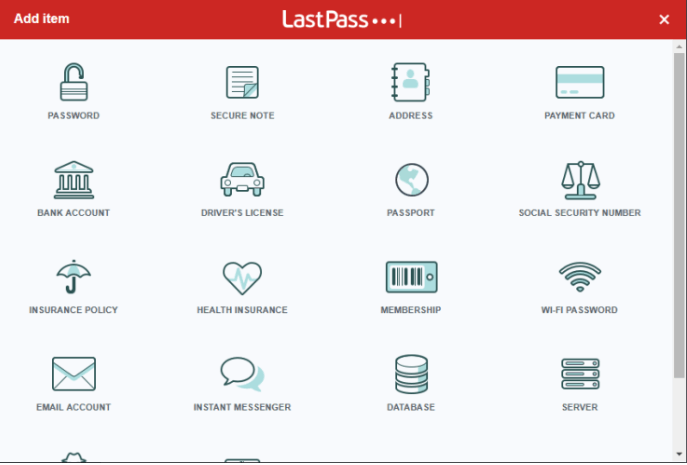
Wow. Hvor starter jeg her?
Jeg forstår nogle af disse typer dokumenter eller følsomme data, som du måske gerne gemmer – kørekort, pas, personnummer – men virkelig? Medlemsskaber? Instant messenger? WiFi-adgangskode? Jeg tvivler meget på, at nogen ville blive tiltrukket af LastPass baseret på disse meget detaljerede sikre lagringsmuligheder.
En anden ting ved vaulten – den er let at bruge MEN nogle elementer er meget skjulte eller vanskelige at finde: Jeg blev ved med at vende tilbage til listen over funktioner, som LastPass havde lovet, og hvad jeg kunne se i min vault – hvor er multifaktor-godkendelsen, for eksempel? Jeg havde ingen idé. Jeg søgte efter det – og fandt intet.
Så klikkede jeg på ‘Kontoindstillinger’ og fandt det skjult i menuen der:
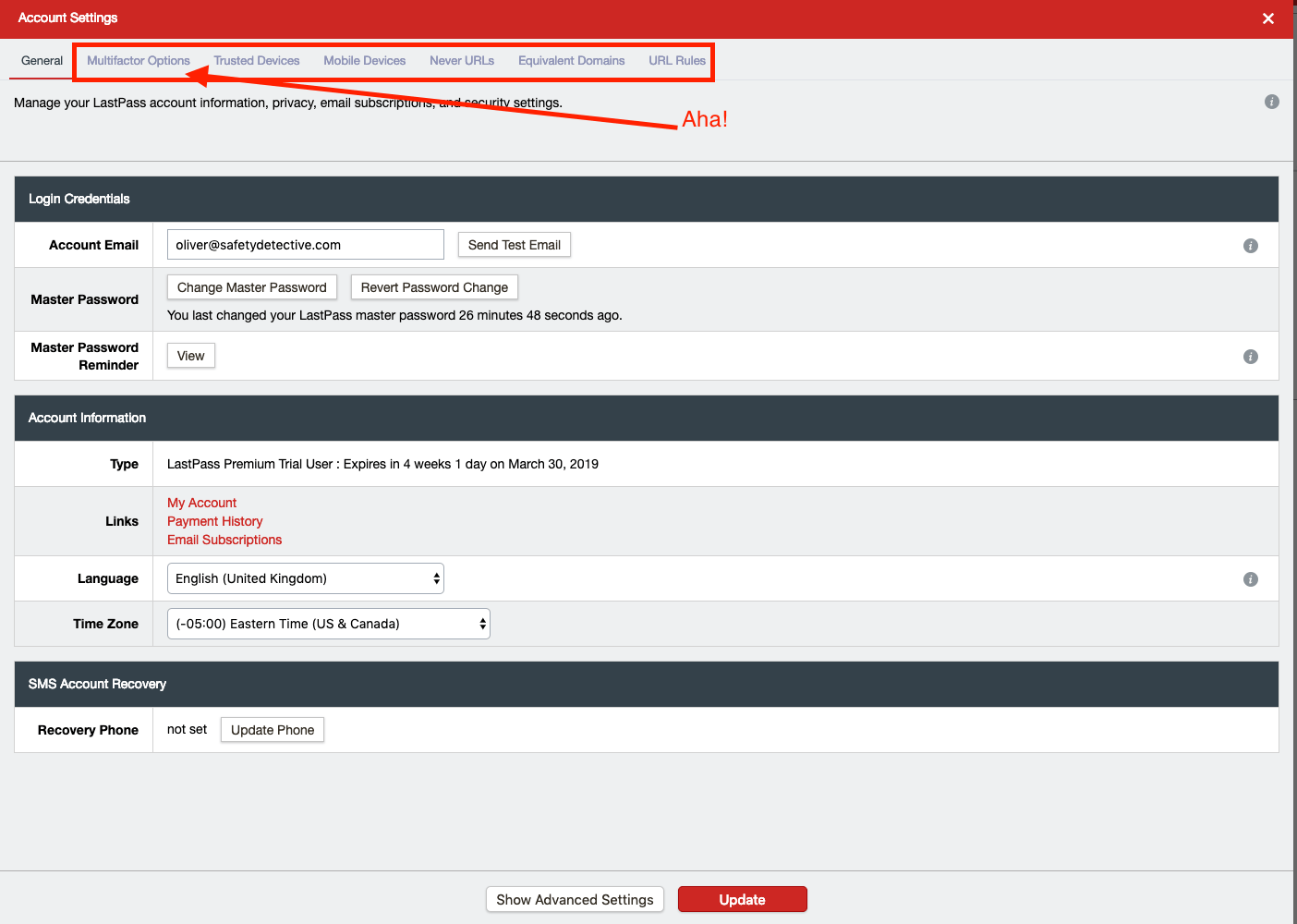
Foruden de betroede enheder og andre funktioner.
Autentificering af flere faktorer
Det er en skam, at det er så skjult, fordi LastPass ‘multifaktor-godkendelse er en kæmpe fordel: der er så mange muligheder (det slår nemt konkurrenter som 1Password):
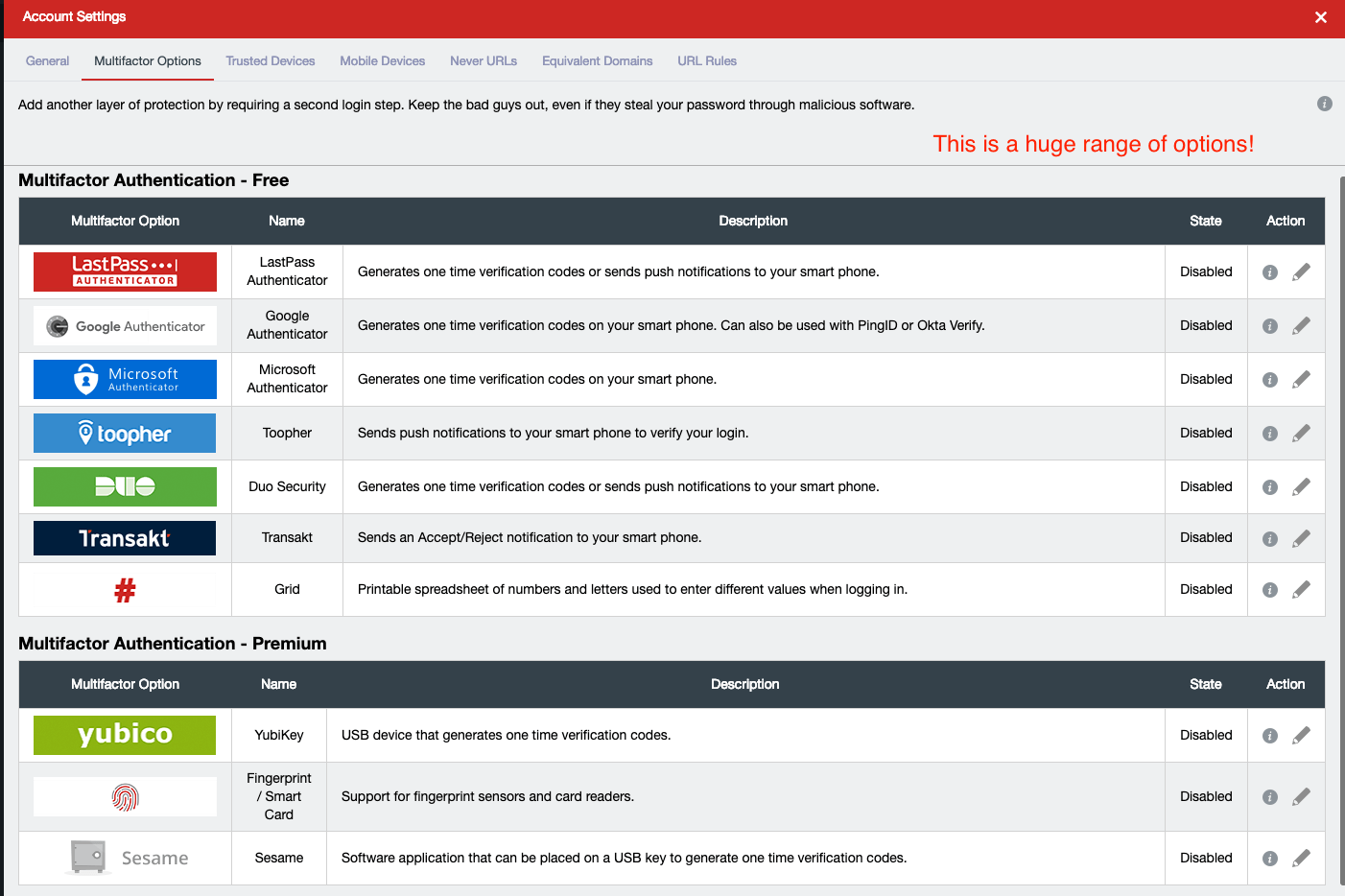
Og det var let at aktivere så mange flerfaktorautentifikationer, som jeg ønskede – Jeg klikkede bare på hver enkelt, indstillede reglerne, og det blev oprettet:
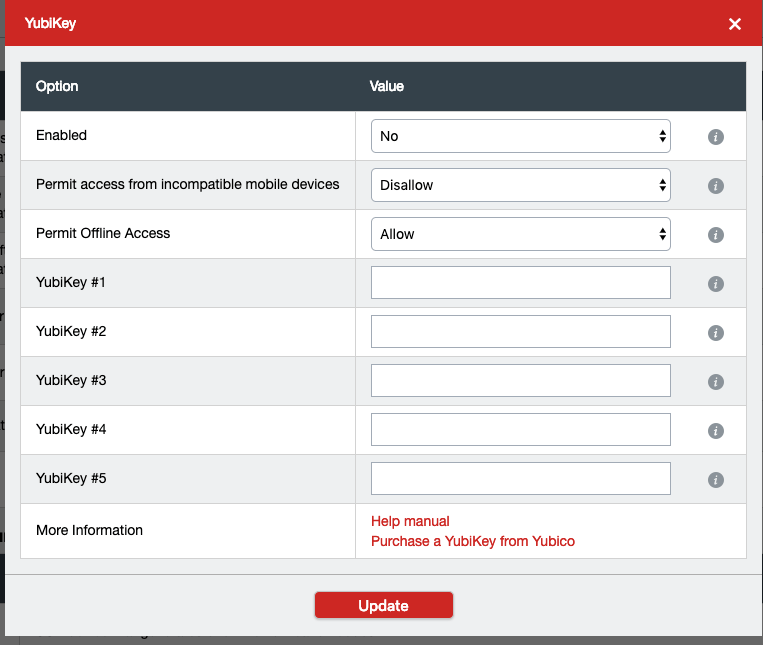
Som et resultat, når jeg tilføjede en enhed, gik den til afsnittet Trusted Devices (se ovenfor på skærmbilledet). LastPass advarede mig om, at når jeg bruger en betroet enhed, ville jeg ikke blive bedt om min hovedadgangskode, og at enhver betroet enhed kun forbliver ‘betroet’ i 30 dage, hvorefter du skal registrere den som betroet igen. Det er altid godt at vide, hvis en enhed for eksempel bliver tabt eller stjålet.
URL-regler
LastPass ‘Kontoindstillinger havde nogle mærkelige indstillinger, som jeg aldrig havde hørt om før – Aldrig URLs, lignende domæner og URL-regler.
- Aldrig URLs giver dig aldrig mulighed for at tilføje en hjemmeside, som du ikke ønsker, at LastPass skal gøre noget ved når du besøger den – måske en hjemmeside, du gerne vil holde hemmelig.
- Lignende domæner giver dig mulighed for at konfigurere domæner, som LastPass ved, er lignende med URL’en, som den tog din adgangskode fra:

(Jeg vil anbefale at kontrollere de lignende domæner, da jeg ved, at – for eksempel – min Skype-adgangskode er meget forskellig fra min Bing!)
- URL-regler giver dig mulighed for at indstille reglerne for disse lignende domæner – hvis du, som jeg antydet ovenfor, ikke vil have LastPass til at bruge det samme login for to separate domæner, kan du ændre dens handlinger her:

Sikkerhedsudfordring
LastPass ‘sikkerhedsudfordring analyserer din e-mail og din adgangskode for, at opdage enhver overtrædelse, og det er temmelig grundigt.
Først tester den din e-mailadresse for sikkerhedsovertrædelser:
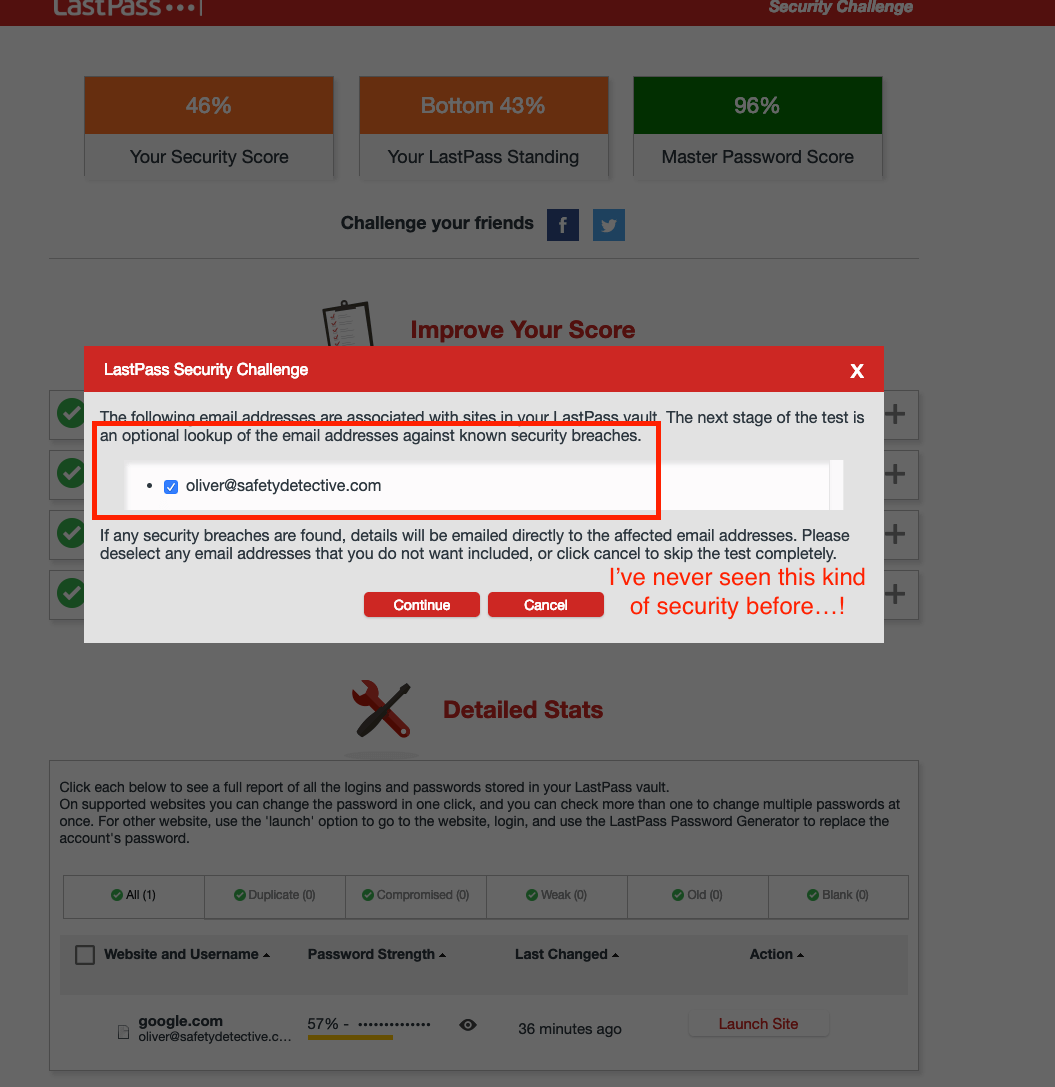
Derefter viser den dig dine adgangskoders’ sikkerhedsscore, og giver dig anbefalinger til at styrke disse:
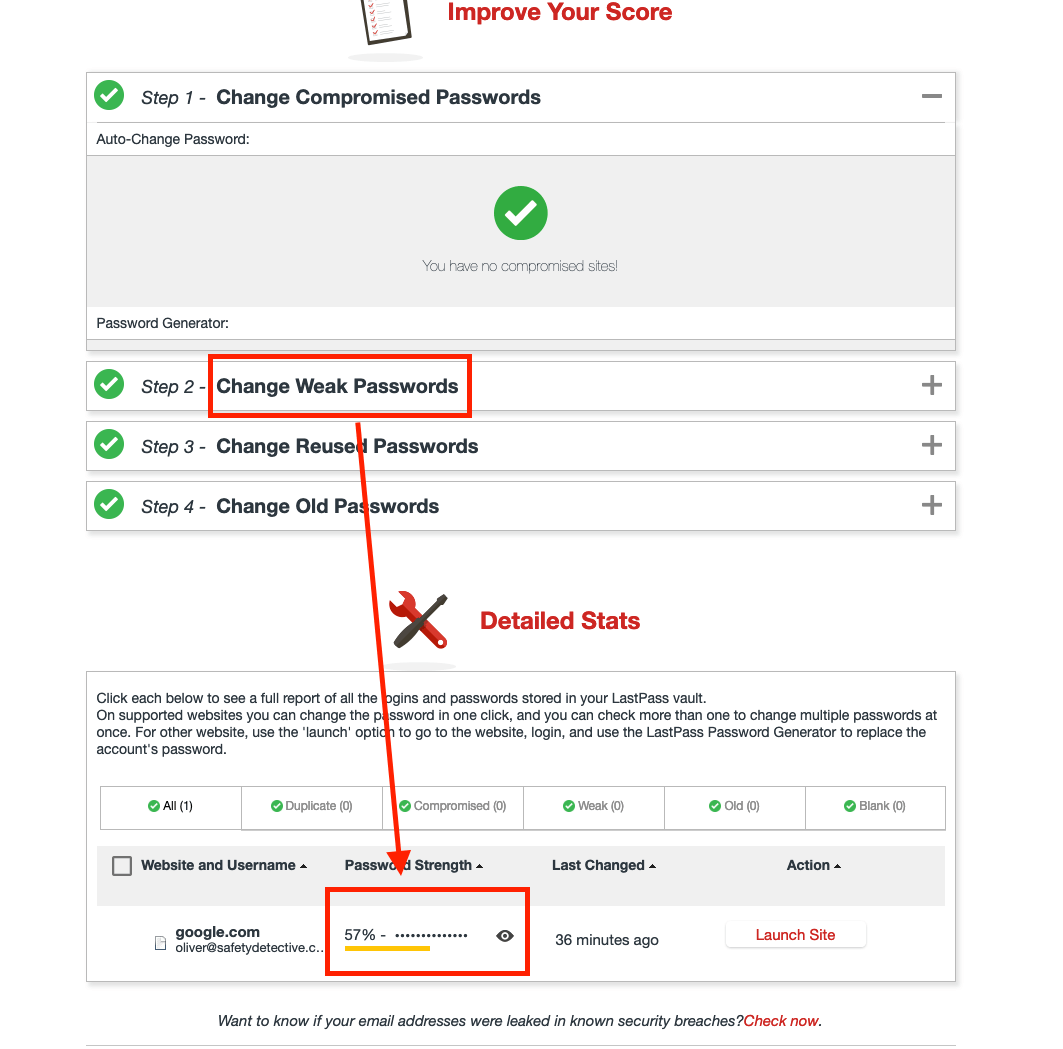
Det er virkelig nemt at bruge, og er sandsynligvis en af de bedste, adgangskodestyrke rapporter og generatorer. Den er ikke så flot som Dashlanes et-klik skift flere adgangskoder på én gang alt-i-et-generator, men det kommer tæt på.
Nødkontakter
Dette er ikke en standardfunktion for adgangskodeadministratorer – men på LastPass kan du indstille mange nødkontaktadgange til din konto, hvis du glemmer din hovedadgangskode og accepterer adgangskontaktadgang for andre brugers’ konti også.
Det er utroligt nemt at konfigurere – bare klik på knappen ‘Tilføj nødkontakt’, indtast kontaktpersonens e-mailadresse og tidsbegrænsning, før der gives nødadgang.
Samlet set er disse ekstra funktioner gennemtænkt og endda temmelig nyttige – men jeg ved ikke, hvorfor de skulle være så skjult, at jeg ikke kunne finde dem!
Abonnementer og priser
LastPass tilbyder to forskellige abonnementstyper: Personlig og erhverv.
Men det er ikke hele historien: I den ‘Personlige’ plan tilbyder den to yderligere muligheder – Premium og familier. Under ‘Business’ tilbyder det en plan for teams og en plan for Enterprise.
‘Premium’ er til individuel brug; ‘familie’ er til op til 6 brugere; ‘Team’ er til 5-50 brugere og ‘Enterprise’ er til 5+ brugere …

Jeg tror, at for private brugere, er Premium abonnementet bestemt alt hvad du har brug for – funktionen sikkerhedsudfordring er inkluderet, ligesom nødadgang og 1 GB krypteret fillagring. Jeg tror, at du kun virkelig har brug for familieplanen, hvis du virkelig ønsker at have et vault for hvert familiemedlem, for ellers har Premium abonnementet adgangskodedeling og kan gemme og udfylde ubegrænsede adgangskoder.
De reelle forskelle mellem abonnementerne er, når det kommer til Team- eller Enterprise-abonnementet – både instrumentbrættet og rapporteringen kan være praktisk for arbejdsgivere, der ønsker at holde deres data sikre – her er hvad der er inkluderet i Teams-abonnementet –
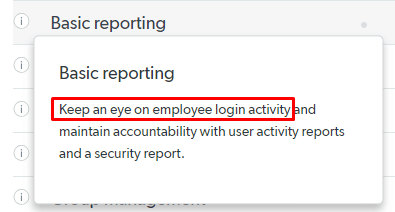
… og her er hvad der er inkluderet i Enterprise abonnementet –
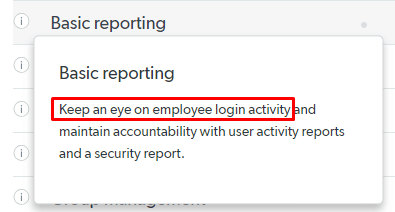
Begge disse er gode aktiver at have for forretningsbrugere, selvom jeg ikke er sikker på, hvor meget større teams har brug for de andre funktioner – API-adgang og dedikeret kundesupport (som jeg vil komme ind på senere).
Brugervenlighed og opsætning
Download og installation af LastPass var stort set enkelt-klik-installation.
Når programmet var installeret, blev jeg bedt om at installere browserudvidelsen til browseren (eller browsere), som jeg ønskede at importere adgangskoder fra – det var faktisk ret smart: LastPass opdagede de browsere, jeg havde på mit system –
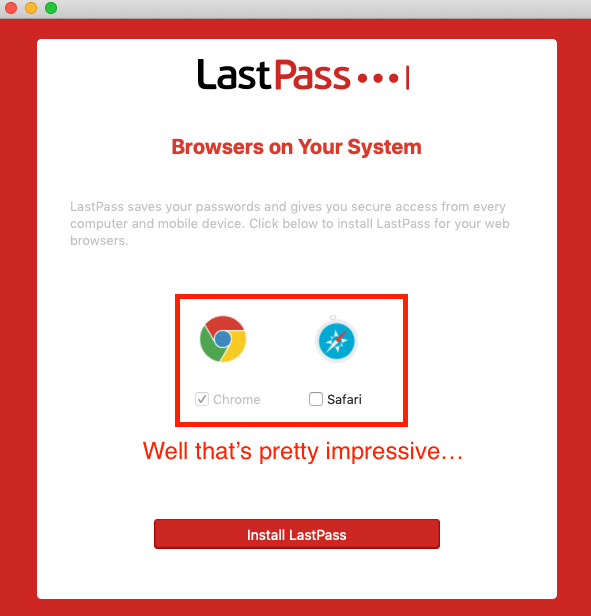
Og så spurgte programmet om hvilke browsere jeg ønskede, at udvidelser skulle installeres til.
Jeg valgte Chrome. Og så dukkede dette op:
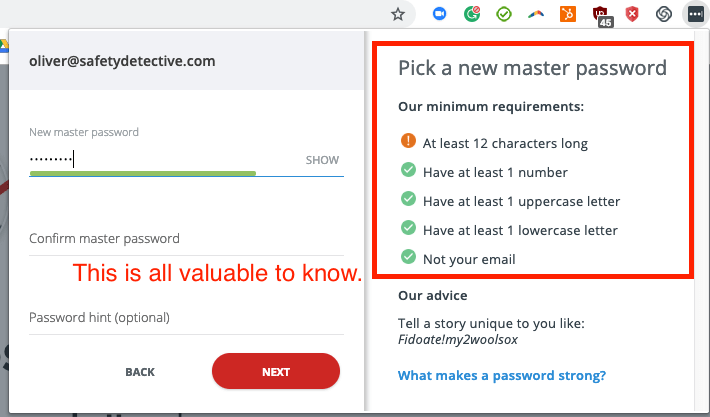
Det er meget klogt, og en ganske imponerende oplevelse – efter at have gennemgået så mange adgangskodeadministratorer, tror jeg dette er første gang, jeg har set instruktioner til at oprette en hovedadgangskode!
Efter indtastning af hovedadgangskoden dukkede dette op –
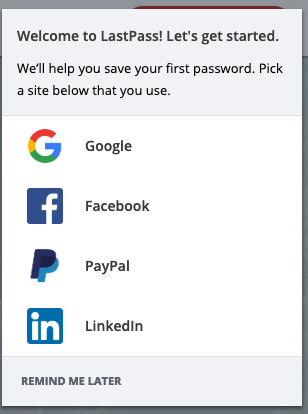
Jeg valgte Google, og det tog mig gennem Google-godkendelsen… og spurgte mig derefter, om jeg gerne vil gemme min første adgangskode:
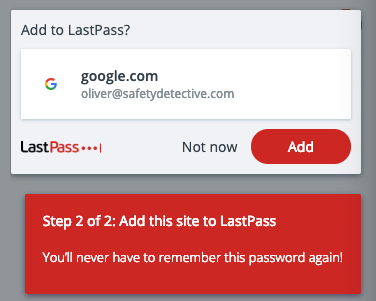
Ikke dårligt!
Det viser sig, at LastPass stort set bare er en browserudvidelse, som du bruger til at logge ind med dit hovedadgangskode og gå til din vault – ligesom dit betjeningspanel, men mere simpelt.
Det er en meget ren grænseflade og har endda en søgelinje, hvor du kan søge efter noget du har gemt –
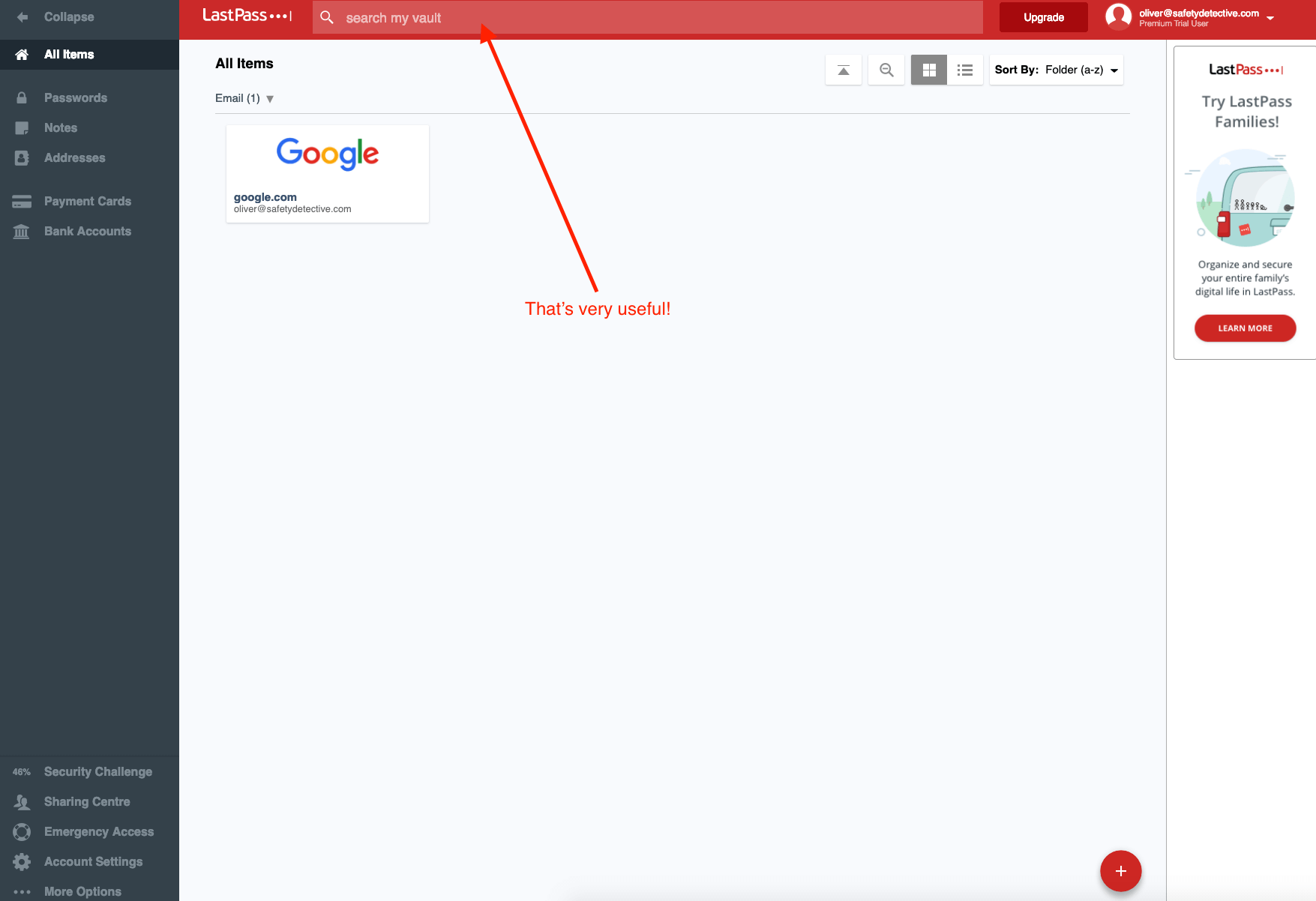
Indtil videre, se det fint ud… men var jeg virkelig nødt til at tilføje alle mine adgangskoder en efter en? Jeg kunne ikke finde importfunktionen nogen steder. Jeg måtte til sidst søge i LastPass ‘ofte stillede spørgsmål’, og fandt, at der var flere måder at importere adgangskoder på:
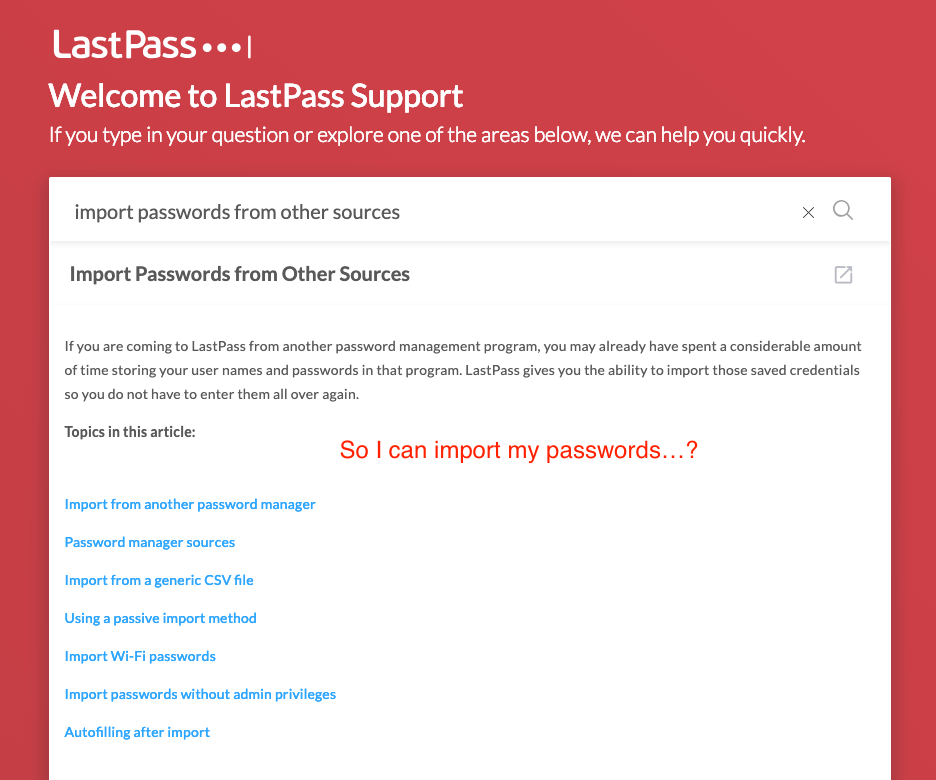
… men ingen autoimportfunktion, i modsætning til LastPass ‘nærmeste rival, Dashlane, som importerer alle dine adgangskoder uden engang at spørge dig. Dette er en smule skuffende fra LastPass, selvom browserudvidelsen formåede at importere de fleste adgangskoder. Hvad hvis jeg havde flere browsere med flere forskellige adgangskoder i dem?
Bortset fra det er programmet meget nemt at bruge, og jeg kunne virkelig godt lide søgefunktionen, da det sparer meget tid jeg ville have brugt på at kigge efter bankoplysninger og specifikke adgangskoder.
Hvis du ikke er så teknisk erfaren, tror jeg, du vil være i stand til let at installere LastPass, og få det sat rigtigt op … men processen med at importere dine adgangskoder – via CSV eller fra en anden adgangskodeadministrator – kan virke lidt forvirrende dig. Import af dem via browserudvidelse vil helt sikkert være den nemmeste måde at gøre det på.
Når det kommer til mobil appen, mens jeg blev forhindret i at tage et skærmbillede, modtog jeg en e-mail, efter jeg prøvede at logge ind. Jeg skulle bekræfte, at jeg faktisk forsøgte at logge ind til på LastPass-konto fra en ukendt enhed.
Efter jeg var logget ind (og jeg havde bekræftet min identitet), tog LastPass det hele derfra: den spørger, om du gerne vil udfylde alle dine adgangskoder fra din konto til appen, og føje dem til din eksisterende liste over adgangskoder.
Selve appen ligner nøjagtigt webversionen og browserudvidelsen, med indstillinger for adgangskoder, sikre noter, adresser, en sikker browser (dette er kun til appen). Det forenkler de millioner af informationsmuligheder, jeg nævnte ovenfor, bare til “betalingskort” og “bankkonto”, hvilket ikke er et dårligt valg.
Jeg vil sige, at det er meget let at bruge og konfigurere, og jeg kunne godt lide, at det importerede min enheds adgangskoder automatisk – hvilket Dashlane eller Zoho Vault, dets to nærmeste konkurrenter, ikke gjorde.
Sikkerhed
Som jeg nævnte ovenfor, kan det at logge ind på LastPass være en så vanskelig proces, som du gør det: du kan konfigurere så mange tofaktors godkendelsesindstillinger, som du vil i programmets menu med kontoindstillinger.
LastPass bruger AES-256-kryptering til at sikre dine data via SSL-kryptering. LastPass gemmer faktisk ikke dine oplysninger i sig selv, hvilket betyder, at kun du (og enhver anden du deler det med) har adgang til din hovedadgangskode.
LastPass lagrer det aldrig på deres servere eller beder dig om det, og hvis du er låst ude af din konto (og ikke har opsætning af nødkontaktadgang), er dine data forsvundet for evigt. Jeg synes, det er ret betryggende, især i tilfælde af hack på enten din enhed eller på LastPass-serverne.
Ellers inkluderer de andre sikkerhedsfunktioner sikkerhedsudfordringen som jeg beskrev tidligere, som – jo mere jeg tænker over det – jo mere nyttigt er det.
Kundesupport
Her er punktet hvor LastPass skuffede mig mere end nogen anden adgangskodeadministrator jeg har prøvet.
Deres supportsystem er et rod. For det første var der absolut ingen steder, hvor jeg kunne finde supportknappen i programmet eller browserudvidelsen –
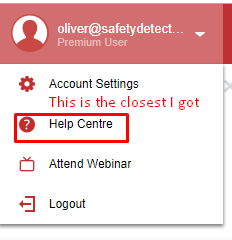
… og dette førte mig kun til et forum:
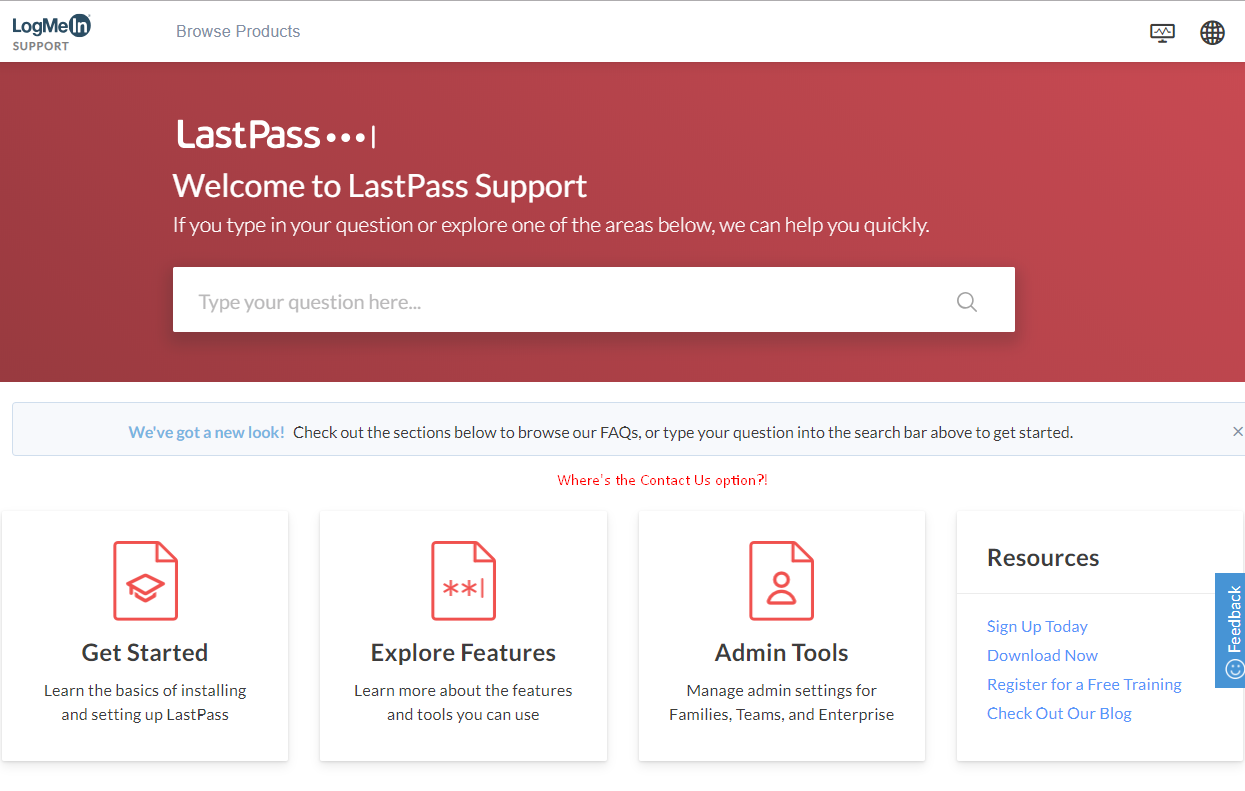
Jeg søgte ‘hvordan kontakter jeg support?’ og det er hvad jeg så:
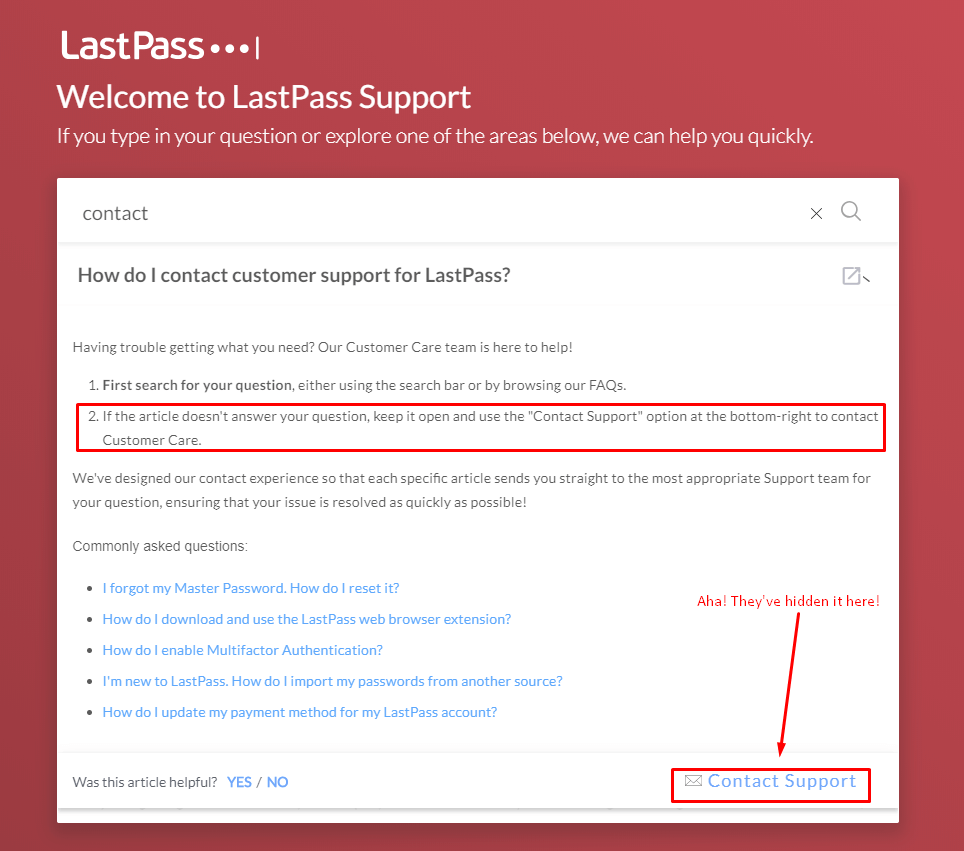
Selvom det er nyttigt at få brugere til at søge efter deres svar, før de kontakter support med de samme spørgsmål hver gang fra et kundeserviceperspektiv, er det bare ikke cool. Det er ikke sådan, du skal behandle betalende kunder. Hvis jeg vil vide noget, vil jeg vide det ASAP.
Da jeg kom til kundesupportsiden, så jeg dette:
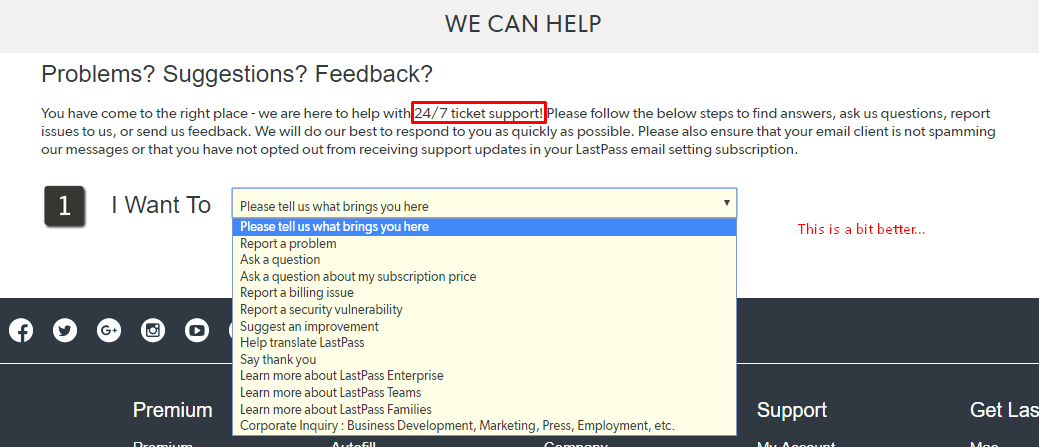
Så – selvom jeg er en betalende kunde, skal jeg stadig vente på billetsupport? Der er ikke nogen live chat eller e-mail-support?
Tilsyneladende modtager premium-brugere svar hurtigere end gratis brugere. Jeg kunne godt lide, at de gav mig et sporingslink til at spore status for min anmodning –
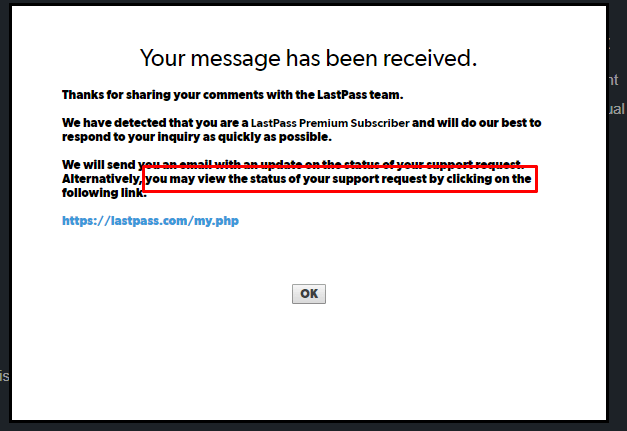
og det tog tre dage, før de kom tilbage til mig – hvilket slet ikke er godt. Jeg spekulerede på, hvor lang tid det ville tage for gratis brugere, hvis 3 dage betragtes som ‘Premium’ svarhastighed.
Endnu værre – LastPass har absolut ingen refusionspolitik, hvilket de ikke nævner nogen steder på webstedet.
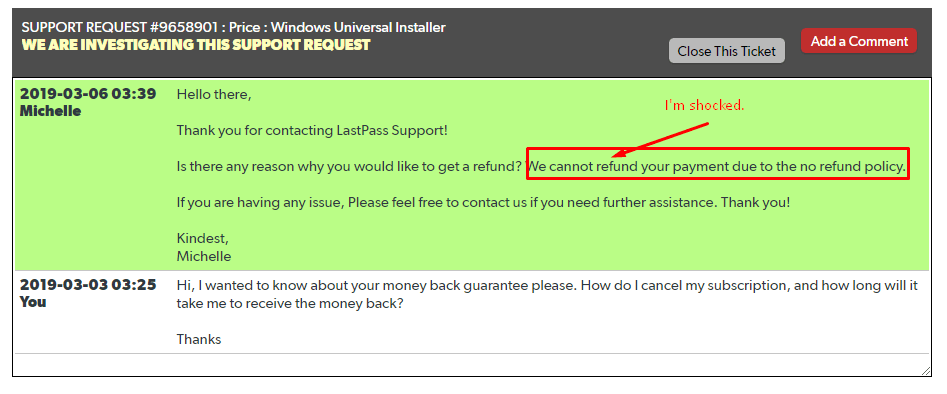
Næsten enhver anden adgangskodeadministrator, jeg har gennemgået og læst om, har en form for pengene-tilbage-garanti, som er tydeligt forklaret på hjemmesiden. I dette tilfælde er LastPass mindre end perfekt – at have en ‘ingen pengene tilbage’ -politik er bare ikke god kundeservice. Hvis det er noget der er vigtigt for dig, vil jeg anbefale LastPass ‘nærmeste konkurrent – Dashlane, der tilbagebetalte mig pengene samme dag, som jeg bad om det.
Ellers kan LastPass hjemmeside besøges på flere sprog –
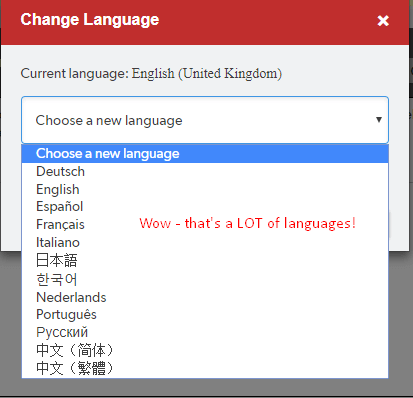
… supporten beder dig specifikt om at skrive din anmodning på engelsk – så held og lykke, hvis dit skrevne engelsk ikke er så godt.

